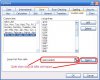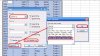Vấn đề của mình như thế này, mình có 1 cột mẫu như sau
và tiếp theo là phần dữ liệu cần xếp như thế này
Bây giờ mình muốn xếp bảng trên theo thứ tự sao cho :
- Mã cột đầu của bảng (*) được xếp theo thứ tự của Cột Mẫu
tức là
- Nếu cột đầu (*) có 2 , hay 3 mã trùng nhau thì vẫn xếp theo thứ tự như thế , tức là
Mình gởi file đính kèm đây, mong các bạn giúp đỡ.
Mình đang làm cái giáo trình tiếng Hán cho sv lớp trung văn, phần trên là mục lục tra cứu . vì dữ liệu từng chữ quá nhiều nên phải phân thành từng nhóm, để trong nhiều foder , mà cách xếp của foder lại khác với cách sort trong excel nên đến khi làm cái mục lục để sv tra cứu phải dò = tay rồi xếp lại quá lâu. Hix
Bạn nào biết cách chỉ giúp mình làm với...
Mã:
1
3
4
8
5
6
......và tiếp theo là phần dữ liệu cần xếp như thế này
Mã:
*
1 讲 ngôn (言) jiǎng giảng
3 炅 Hỏa (火) Jiǒng qúynh
3 炅 Hỏa (火) guì qúynh
7 匠 phương (匚) jiàng tượng
2 犟 cân (斤) jīn cân
2 犟 ngưu (牛) jiàng Cường
4 娇 nữ (女) jiāo kiều
4 娇 nữ (女) liàn kiều
.........................Bây giờ mình muốn xếp bảng trên theo thứ tự sao cho :
- Mã cột đầu của bảng (*) được xếp theo thứ tự của Cột Mẫu
tức là
Mã:
*
1 ...
3 ...
4 ...
8 ...
5 ...
6 ...- Nếu cột đầu (*) có 2 , hay 3 mã trùng nhau thì vẫn xếp theo thứ tự như thế , tức là
Mã:
*
1 ...
[B]3 ...
3 ...[/B]
[B]4 ...
4 ...[/B]
8 ...
5 ...
6 ...
[B]7 ...
2 ...[/B]Mình gởi file đính kèm đây, mong các bạn giúp đỡ.
Mình đang làm cái giáo trình tiếng Hán cho sv lớp trung văn, phần trên là mục lục tra cứu . vì dữ liệu từng chữ quá nhiều nên phải phân thành từng nhóm, để trong nhiều foder , mà cách xếp của foder lại khác với cách sort trong excel nên đến khi làm cái mục lục để sv tra cứu phải dò = tay rồi xếp lại quá lâu. Hix
Bạn nào biết cách chỉ giúp mình làm với...
File đính kèm
Lần chỉnh sửa cuối: